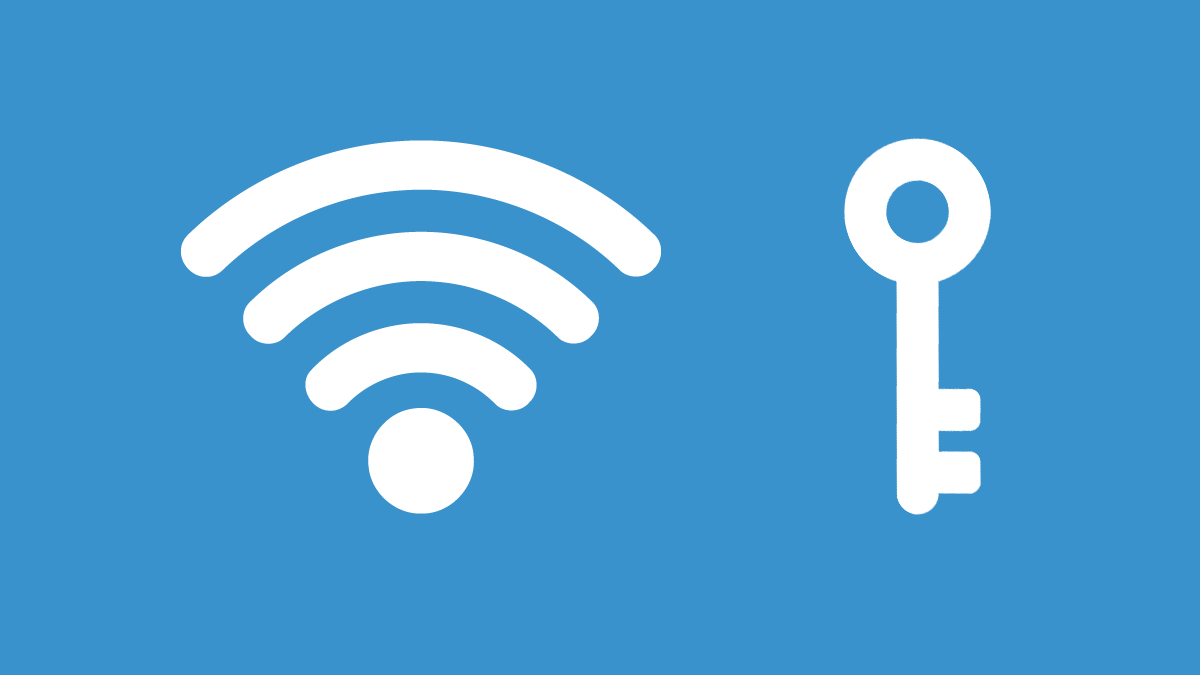如果您不知道如何在 macOS 和 Windows 上恢复丢失的 Wi-Fi 密码,我们将为您提供帮助。 Wi-Fi 密码是任何无线网络最重要的安全要素之一,因为它是入侵者的主要屏障。 因此,我们必须使用安全且不应忘记的密码。
要创建安全的 Wi-Fi 密码,必须将几个彼此没有意义的单词组合起来,使用大小写字母、数字和特殊字符。
复杂的密码总是更安全,但也更难记住。 如果您忘记了 Wi-Fi 密码,有多种方法可以找回密码。 这不是世界末日,所以别担心。
如何在 macOS 和 Windows 上恢复丢失的 Wi-Fi 密码?
您有多种选择可供选择。 您将能够在几分钟内修复它。 请按照以下步骤操作,因为这是恢复密码的最简单快捷的方法:
- 在 PC 上打开您喜欢的浏览器,在地址栏中输入“http://192.168.0.1”并访问路由器的配置菜单。
- 查找“WLAN”部分,进入后只需查找专用于 Wi-Fi 网络名称和密码的部分,单击“显示”,就是这样,您可以恢复它。

如果您忘记了路由器配置菜单的访问数据,没问题,您仍然可以通过多种方法恢复Wi-Fi的密码。 以下是最有用的提示:
- 如果您使用的是默认密码并且忘记了它,请在路由器上寻找包含密码的贴纸。
- 如果您不使用默认密码,您可以将路由器恢复到出厂设置。 然后就可以使用贴纸上的密码了。 要重置路由器,请查看手册,因为所有路由器可能有不同的方法来执行此任务。
如果不想重置路由器,也可以按照以下步骤找回密码:
在 Windows 操作系统上
- 按Windows键并键入“控制面板”,输入第一个结果,然后转到“网络和共享中心”。
- 选择网络。
- 单击“Wi-Fi 属性”和“安全性”,就是这样,您将可以访问密码。

在 Mac 操作系统上
- 按 Cmd 和 Space,进入“Keychain Access”应用程序。
- 找到 Wi-Fi 网络并单击信息按钮。
- 选择“显示密码”选项。